Hast du einen tollen Bereich in deinem Roblox-Platz, in den du nicht nur irgendjemand reinkommen willst (zumindest nicht ohne ein T-Shirt zu bezahlen)? Sie sind an der richtigen Stelle!
Schritte
-
 1 Erschaffe mit 4 Steinen eine Barriere in deiner Umgebung, eine auf der Rückseite, eine auf der linken, eine auf der rechten und eine auf der Oberseite. Machen Sie noch keine Front. Stellen Sie sicher, dass Sie sie verankern, bevor Sie die Größe ändern.
1 Erschaffe mit 4 Steinen eine Barriere in deiner Umgebung, eine auf der Rückseite, eine auf der linken, eine auf der rechten und eine auf der Oberseite. Machen Sie noch keine Front. Stellen Sie sicher, dass Sie sie verankern, bevor Sie die Größe ändern. -
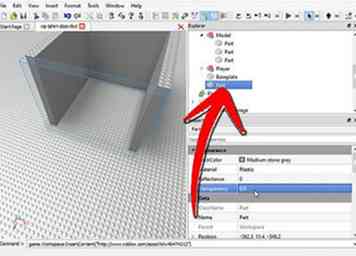 2 Machen Sie einen Ziegelstein in der Front und stellen Sie die Transparenz auf .9 oder zu Ihrer Vorliebe ein, Leute innen sehen zu lassen und zu sehen, wie fantastisch es ist und Ihr Hemd kaufen möchten.
2 Machen Sie einen Ziegelstein in der Front und stellen Sie die Transparenz auf .9 oder zu Ihrer Vorliebe ein, Leute innen sehen zu lassen und zu sehen, wie fantastisch es ist und Ihr Hemd kaufen möchten. -
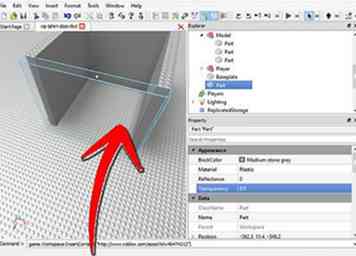 3 Suchen Sie in Workspace Ihren vorderen Stein (oder klicken Sie mit dem Maus-Symbol zum oberen Rand des Fensters und klicken Sie auf den Stein) und klicken Sie darauf. Der Baustein in der Liste sollte vollständig blau markiert sein, dh Sie haben ihn ausgewählt.
3 Suchen Sie in Workspace Ihren vorderen Stein (oder klicken Sie mit dem Maus-Symbol zum oberen Rand des Fensters und klicken Sie auf den Stein) und klicken Sie darauf. Der Baustein in der Liste sollte vollständig blau markiert sein, dh Sie haben ihn ausgewählt. -
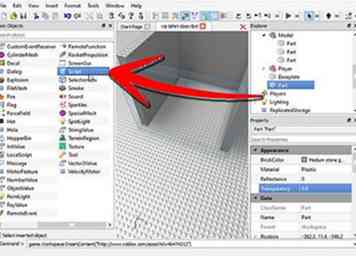 4 Bewegen Sie den Mauszeiger über die obersten Registerkarten auf der linken Seite. Klicken Sie auf die Registerkarte "Einfügen", klicken Sie auf "Objekt", klicken Sie auf "Skript". Doppelklicken Sie im Explorer-Arbeitsbereich auf das neu hinzugefügte Skript --- es sollte bereits blau markiert sein.
4 Bewegen Sie den Mauszeiger über die obersten Registerkarten auf der linken Seite. Klicken Sie auf die Registerkarte "Einfügen", klicken Sie auf "Objekt", klicken Sie auf "Skript". Doppelklicken Sie im Explorer-Arbeitsbereich auf das neu hinzugefügte Skript --- es sollte bereits blau markiert sein. -
 5 Im Skript lösche alles dort [print: "Hallo Welt!"], Fügen Sie dann Folgendes ein:
5 Im Skript lösche alles dort [print: "Hallo Welt!"], Fügen Sie dann Folgendes ein: - drucken ("VIP T-Shirt Door Script Loaded")
- - Liste der Kontonamen, die durch die Tür gehen dürfen.
- permission = "YourNameHere" - So viele Leute können immer noch durchkommen, also müssen Sie die Shirts nicht wechseln. Sie können hier auch einen anderen Freund haben.
- - Textur des VIP-Shirts.
- texture = "http://www.roblox.com/asset/?version=1&id=1194117" - Gehe zum Wiki unter diesem Skript, um herauszufinden, wie man das Shirt wechselt. Und fügen Sie den Link zwischen den "" Markierungen ein.
- Funktion checkOkToLetIn (Name)
- für i = 1, # Erlaubnis tun
- - konvertiere Strings in Großbuchstaben, sonst werden wir reinlassen
- - "Benutzername", aber nicht "Benutzername" oder "USERNAME"
- if (string.upper (name) == string.upper (Erlaubnis [i])) dann true Ende zurückgeben
- Ende
- falsch zurückgeben
- Ende
- lokale Tür = script.Parent
- Funktion aufTouched (Treffer)
- drucken ("Türtreffer")
- local human = hit.Parent: findFirstChild ("Humanoid")
- wenn (Mensch ~ = Null) dann
- wenn human.Parent.Torso.roblox.Texture == Textur dann - das Shirt
- Door.Transparenz = 0,7
- Door.CanCollide = false
- warte (4) - so lange ist die Tür offen
- Door.CanCollide = wahr
- Door.Transparenz = 0
- - Ein Mensch hat diese Tür berührt!
- print ("Menschliche berührte Tür")
- - Testen Sie den Namen des Menschen anhand der Berechtigungsliste
- elseif (checkOkToLetIn (human.Parent.Name)) dann
- print ("Menschlicher bestandener Test")
- Door.Transparenz = 0,7
- Door.CanCollide = false
- warte (4) - so lange ist die Tür offen
- Door.CanCollide = wahr
- Door.Transparenz = 0
- sonst human.Health = 0 - lösche diese Zeile, wenn du eine nicht-tötende VIP-Tür willst
- Ende
- Ende
- Ende
- script.Parent.Touched: connect (onTouched)
- 6 Um ein T-Shirt für deinen Platz zu bekommen, musst du das T-Shirt tragen, das dein VIP sein soll. Dann müssen Sie Ihren Platz im Build Solo-Modus besuchen. Dann:
- Gehen Sie zu Ansicht> Explorer, dann wird der Explorer an der Seite Ihres Bildschirms angezeigt.
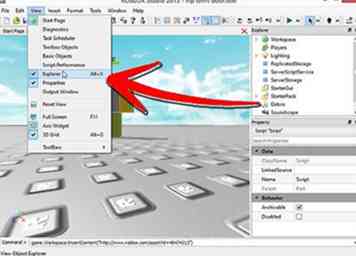
- Klicken Sie auf das Pluszeichen neben Arbeitsbereich.
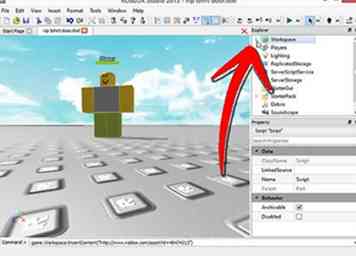
- Klicke auf das Pluszeichen neben dem Namen deines Charakters.
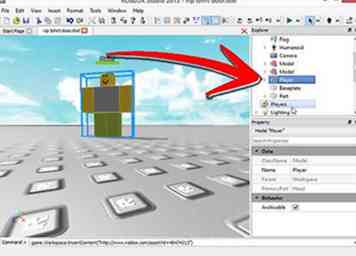
- Scrollen Sie nach unten zu "Torso".

- Klicken Sie auf das Pluszeichen neben "Torso".
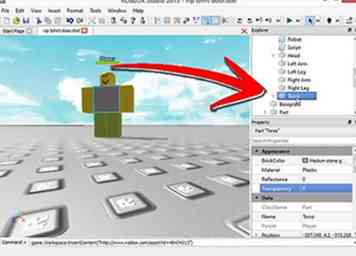
- Sie sollten die Shirtgrafik sehen. Markieren Sie die Shirtgrafik (nicht das Pluszeichen).
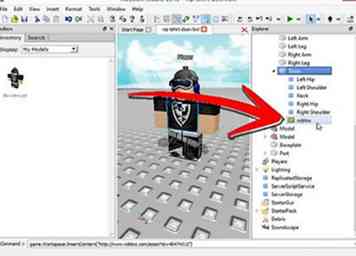
- Gehe erneut zu View und dann zu Properties, die unter dem Explorer angezeigt werden. Die Shirtgrafik sollte immer noch hervorgehoben sein.
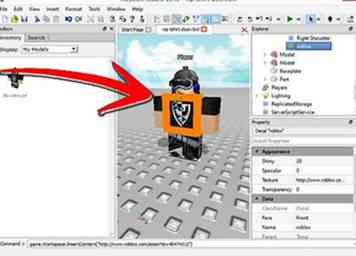
- Gehen Sie zu Ansicht> Explorer, dann wird der Explorer an der Seite Ihres Bildschirms angezeigt.
-
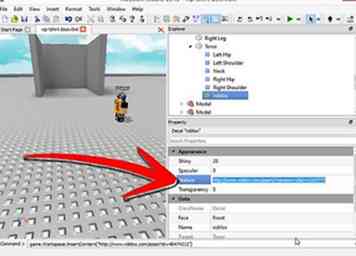 7 Kopieren Sie unter Eigenschaften eine Adresse, die wie eine Webadresse neben "Texture" aussieht.
7 Kopieren Sie unter Eigenschaften eine Adresse, die wie eine Webadresse neben "Texture" aussieht. - Öffnen Sie das Skript und fügen Sie die Adresse ein, an die das Skript Ihnen sagt. (Zwischen den "" Marken, anstelle der Adresse, die da ist.) Sie können jetzt Ihr Shirt verkaufen, wenn Sie im Builders Club sind, also. Ich würde die Tür online testen, um sicherzustellen, dass die Tür funktioniert, bevor Sie das Shirt werben.
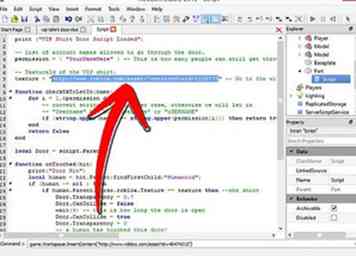
- Öffnen Sie das Skript und fügen Sie die Adresse ein, an die das Skript Ihnen sagt. (Zwischen den "" Marken, anstelle der Adresse, die da ist.) Sie können jetzt Ihr Shirt verkaufen, wenn Sie im Builders Club sind, also. Ich würde die Tür online testen, um sicherzustellen, dass die Tür funktioniert, bevor Sie das Shirt werben.
-
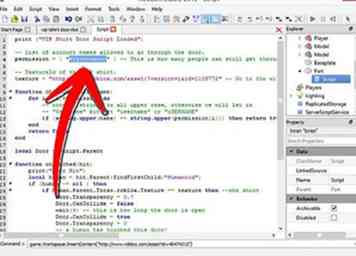 8 In dem Skript wird dringend empfohlen, YourNameHere durch Ihren Benutzernamen in der Zeile 4 zu ersetzen.
8 In dem Skript wird dringend empfohlen, YourNameHere durch Ihren Benutzernamen in der Zeile 4 zu ersetzen. -
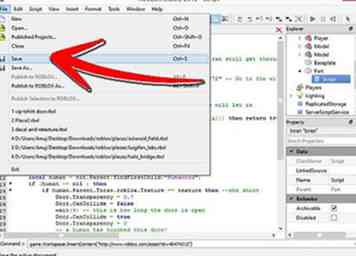 9 Speichern und beenden Sie den Build. Testen Sie die Tür im Play-Modus. Wenn es immer noch nicht funktioniert, erhalten Sie echte offizielle Hilfe von:
9 Speichern und beenden Sie den Build. Testen Sie die Tür im Play-Modus. Wenn es immer noch nicht funktioniert, erhalten Sie echte offizielle Hilfe von:
 Minotauromaquia
Minotauromaquia
 1 Erschaffe mit 4 Steinen eine Barriere in deiner Umgebung, eine auf der Rückseite, eine auf der linken, eine auf der rechten und eine auf der Oberseite. Machen Sie noch keine Front. Stellen Sie sicher, dass Sie sie verankern, bevor Sie die Größe ändern.
1 Erschaffe mit 4 Steinen eine Barriere in deiner Umgebung, eine auf der Rückseite, eine auf der linken, eine auf der rechten und eine auf der Oberseite. Machen Sie noch keine Front. Stellen Sie sicher, dass Sie sie verankern, bevor Sie die Größe ändern. 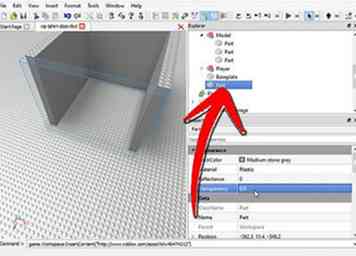 2 Machen Sie einen Ziegelstein in der Front und stellen Sie die Transparenz auf .9 oder zu Ihrer Vorliebe ein, Leute innen sehen zu lassen und zu sehen, wie fantastisch es ist und Ihr Hemd kaufen möchten.
2 Machen Sie einen Ziegelstein in der Front und stellen Sie die Transparenz auf .9 oder zu Ihrer Vorliebe ein, Leute innen sehen zu lassen und zu sehen, wie fantastisch es ist und Ihr Hemd kaufen möchten. 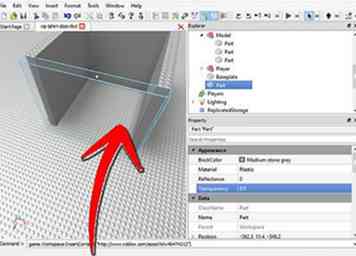 3 Suchen Sie in Workspace Ihren vorderen Stein (oder klicken Sie mit dem Maus-Symbol zum oberen Rand des Fensters und klicken Sie auf den Stein) und klicken Sie darauf. Der Baustein in der Liste sollte vollständig blau markiert sein, dh Sie haben ihn ausgewählt.
3 Suchen Sie in Workspace Ihren vorderen Stein (oder klicken Sie mit dem Maus-Symbol zum oberen Rand des Fensters und klicken Sie auf den Stein) und klicken Sie darauf. Der Baustein in der Liste sollte vollständig blau markiert sein, dh Sie haben ihn ausgewählt. 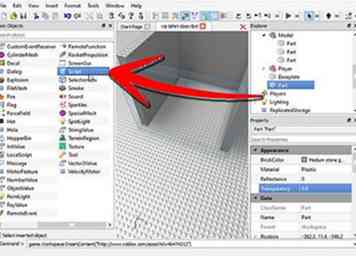 4 Bewegen Sie den Mauszeiger über die obersten Registerkarten auf der linken Seite. Klicken Sie auf die Registerkarte "Einfügen", klicken Sie auf "Objekt", klicken Sie auf "Skript". Doppelklicken Sie im Explorer-Arbeitsbereich auf das neu hinzugefügte Skript --- es sollte bereits blau markiert sein.
4 Bewegen Sie den Mauszeiger über die obersten Registerkarten auf der linken Seite. Klicken Sie auf die Registerkarte "Einfügen", klicken Sie auf "Objekt", klicken Sie auf "Skript". Doppelklicken Sie im Explorer-Arbeitsbereich auf das neu hinzugefügte Skript --- es sollte bereits blau markiert sein.  5 Im Skript lösche alles dort [print: "Hallo Welt!"], Fügen Sie dann Folgendes ein:
5 Im Skript lösche alles dort [print: "Hallo Welt!"], Fügen Sie dann Folgendes ein: 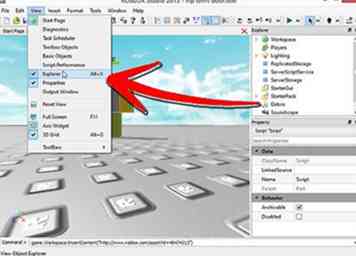
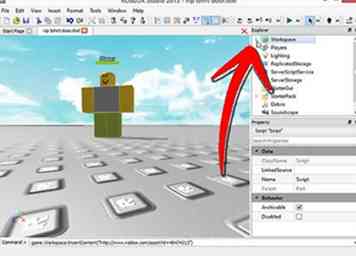
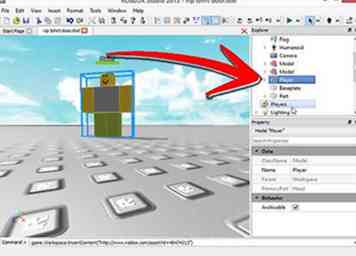

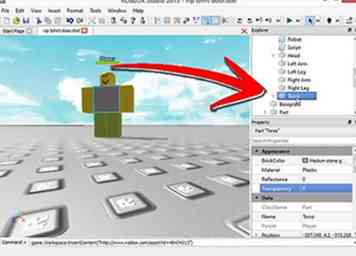
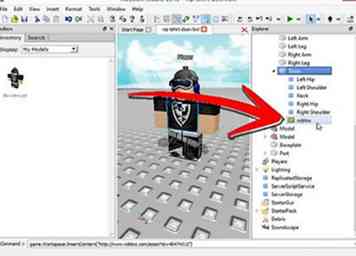
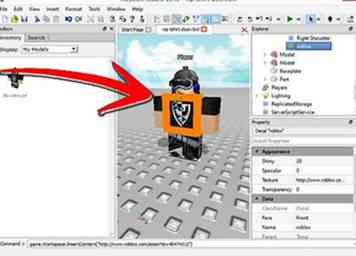
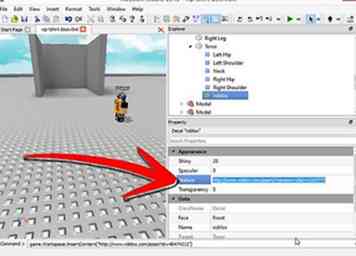 7 Kopieren Sie unter Eigenschaften eine Adresse, die wie eine Webadresse neben "Texture" aussieht.
7 Kopieren Sie unter Eigenschaften eine Adresse, die wie eine Webadresse neben "Texture" aussieht. 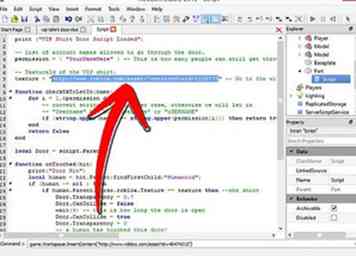
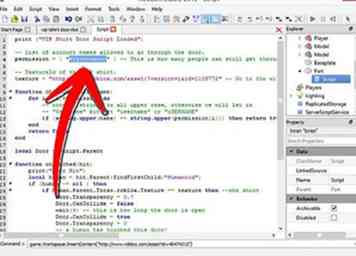 8 In dem Skript wird dringend empfohlen, YourNameHere durch Ihren Benutzernamen in der Zeile 4 zu ersetzen.
8 In dem Skript wird dringend empfohlen, YourNameHere durch Ihren Benutzernamen in der Zeile 4 zu ersetzen. 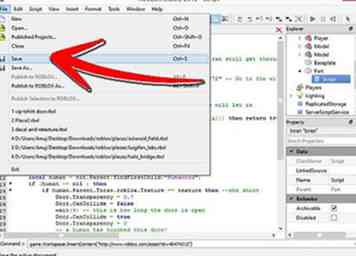 9 Speichern und beenden Sie den Build. Testen Sie die Tür im Play-Modus. Wenn es immer noch nicht funktioniert, erhalten Sie echte offizielle Hilfe von:
9 Speichern und beenden Sie den Build. Testen Sie die Tür im Play-Modus. Wenn es immer noch nicht funktioniert, erhalten Sie echte offizielle Hilfe von: